类型:视频处理
语言:简体中文
更新:2021-10-16 15:36:55.000
大小:
平台:Win All
下载量:27097
- 1[视频处理]Videoscripts MPEG4 File joinner(MP4文件合并工具) v1.0.1 官方版
- 2[视频处理]智动群剪免费版 v5.6 最新版
- 3[视频处理]Boxoft Flash Package Builder(Flash转换工具) v1.5 通用版
- 4[视频处理]Emicsoft Video Converter视频转换软件 v5.0.6 官方版
- 5[视频处理]MKVToolNix(MKV处理工具)电脑版下载 v52.0 便携免安装版
- 6[视频处理]HitPaw Watermark Remover去水印软件官方下载 v1.0.1 电脑版
- 7[视频处理]GoPro Quik官方桌面版下载 v2.7.0.945 电脑版
- 8[视频处理]MotionCaster视频制作软件 v4.0.0.11019 免费版
- 9[视频处理]twixtor pro(视频补帧插件)下载 v7.0.3 中文免费版
- 10[视频处理]很萌录制器(rtsp视频流录制) v5.0 免费版
迅捷视频剪辑软件是简洁实用的视频编辑工具,不仅汇集丰富的字幕样式、滤镜特效、转场动画、背景音乐,而且还支持导入所有主流的视频格式以及音频、图片素材,让你能够轻松对视频进行编辑操作,以剪辑制作出满意的视频。
迅捷视频剪辑能够直接将视频、图片、音频等内容拖动到时间轴的轨道上,以更方便进行处理,另外也能够在视频中添加文字、滤镜、叠附、转场等操作,轻松满足日常剪辑需求,帮助你各种场合帮助您做出专业视频。
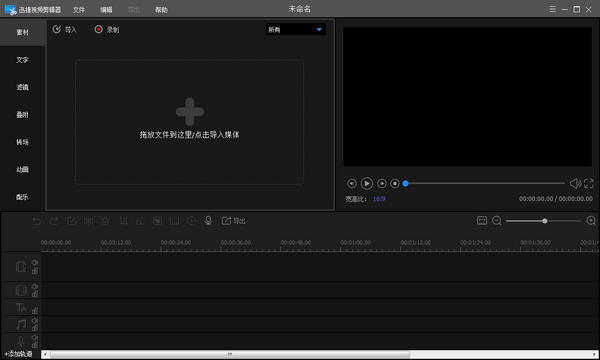
迅捷视频剪辑软件特色
1、轻松上手
只需简单三步,制作属于自己的视频大片
第一步:导入素材
第二步:视频编辑
第三步:视频导出
2、专业可靠
在视音频领域近10年耕耘,持续提升产品质量。
专业技术团队作为强大后盾,24小时待命。
3、功能全面
支持分层编辑、创意文字分轨道添加、动画效果、转场效果、滤镜、叠附效果、配乐库、视频配音、自有音频配音
4、素材丰富
滤镜库、配乐库、百余种动画、转场、叠附效果
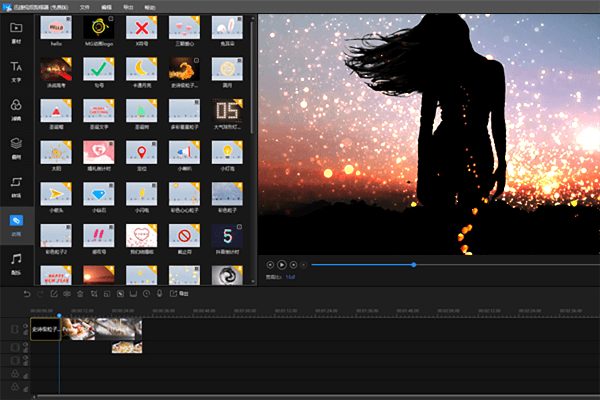
迅捷视频剪辑软件功能
【媒体素材】
导入素材:支持导入各种视频、音频、图片文件
添加文字:丰富视频字幕样式,随意添加视频文字
滤镜中心:多款特效滤镜,轻松打造大片影效
叠附功能:为视频叠加动画特效和边框素材
转场功能:各类常规以及创意视频转场素材
添加动画:各种动画和片头素材
添加配乐:300+预置背景音乐,为视频自由搭配BGM
【媒体编辑】
多轨道:视频、音频、画中画视频、文字、画外音
视频编辑:调速0.1~5X、倒放、画面旋转翻转、对比度、饱和度、亮度调整
音频编辑:速度、音量、淡入、淡出
裁剪:裁剪视频画面大小
分割:在当前帧分割选中的媒体素材
删除:删除当前轨道的选中媒体素材
缩放:添加一段视频镜头缩放效果
马赛克:在视频画面中添加马赛克
冻结帧:视频当前帧画面定格
时长:调整媒体素材时长
配音:电脑实时录音,添加到画外音轨道
导出:保存为视频/音频或GIF动图
【输入格式】
素材导入:
导入视频:avi、vob、rmvb、wmv、webm、mpg、mp4、mov、mtv、mkv、m4v、flv、f4v、3gp、ogv等所有主流的视频格式
导入音频:mp3、mp2、wma、m4a、aac、wav、ogg
导入图片:jpg、jpeg、bmp、png、gif、tiff
【输出格式】
输出视频:mp4、avi、wmv、mkv、mov、gif
输出音频:mp3、aac
迅捷视频剪辑软件使用方法
1、新建项目
点击【新建项目】,根据自己的需要选择视频的尺寸大小,目前软件支持:9:16、16:9、4:3、3:4、1:1。
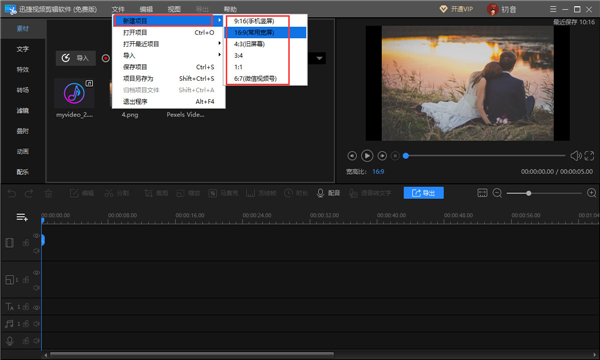
2、打开项目
点击【打开项目】,可以打开/导入你所需要编辑的项目文件,也可以按下“Ctrl+O”执行操作。
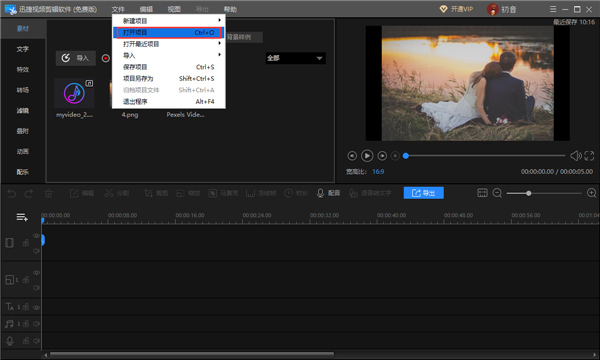
3、打开最近项目
如果您最近编辑并保存项目,可以点击【打开最近项目】将您最近完成的项目文件导入进来再次编辑。
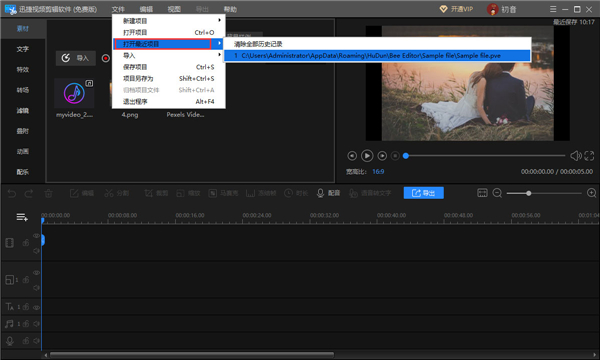
4、导入
若想导入新文件或文件夹中的素材,点击【导入】即可选择。
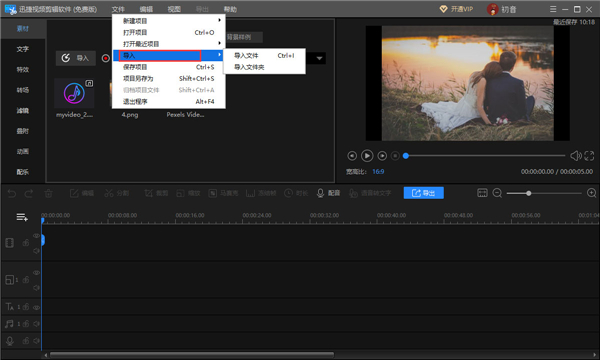
5、保存项目
若要对正在制作的项目进行保存,我们可以点击【保存项目】,也可以按下“Ctrl+S”执行操作。
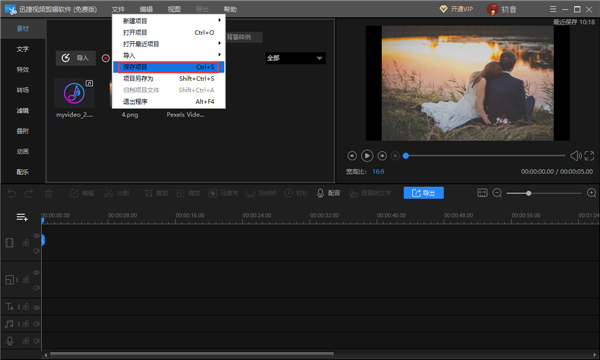
迅捷视频剪辑软件素材使用
点击【素材】,导入您需要剪辑的视频、音频、图片素材,也可以进行在线录制,另外软件还提供了各种各样的精美片头和背景样例,都可以作为素材使用。
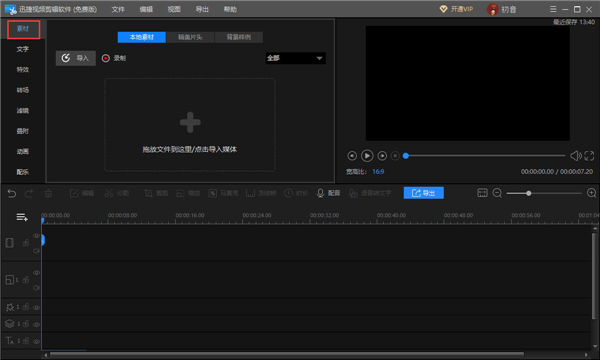
1、本地素材
点击【导入】或【录制】按钮,以及直接拖拽文件的方式将素材添加至软件中。
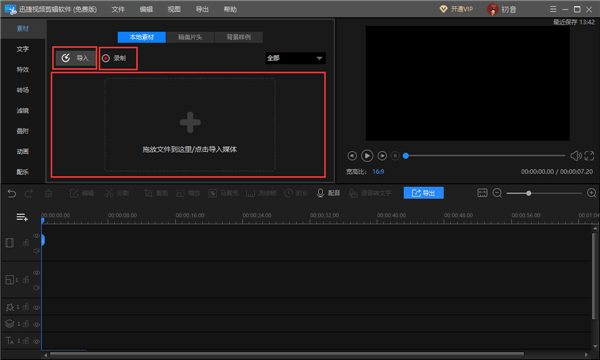
2、精美片头
点击【精美片头】,鼠标右击您想要使用的片头素材,点击【预览】查看效果,若要使用该片头,则点击【添加到轨道】即可。
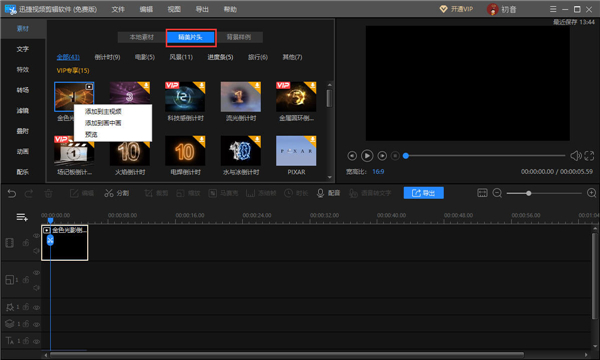
3、背景样例
点击【背景样例】,鼠标右击您想要使用的背景素材,点击【预览】查看效果,若想要使用该背景素材,则点击【添加到轨道】即可。
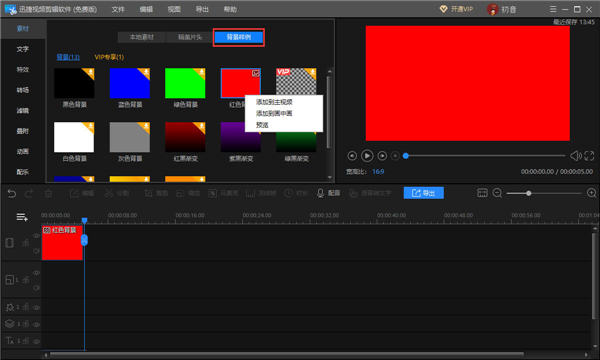
迅捷视频剪辑软件文字字幕
点击【文字】,软件提供丰富的文字素材供您使用,文字类型包括:基础、文字片尾、标题、对话框、流行、文字片头等。
1、添加字幕
鼠标右击您想要使用的文字素材,点击【预览】查看效果,若想要使用该文字素材制作字幕,则点击【添加到轨道】即可。
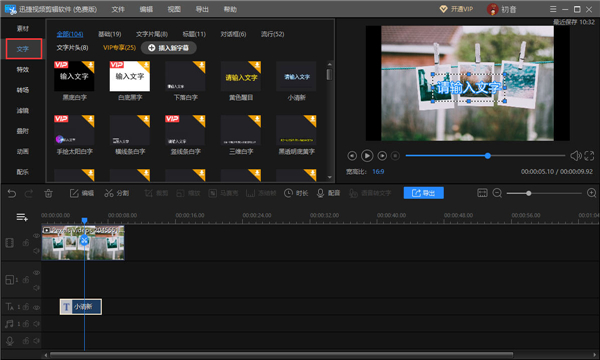
2、插入新字幕
若要添加新的字幕,点击【插入新字幕】即可。
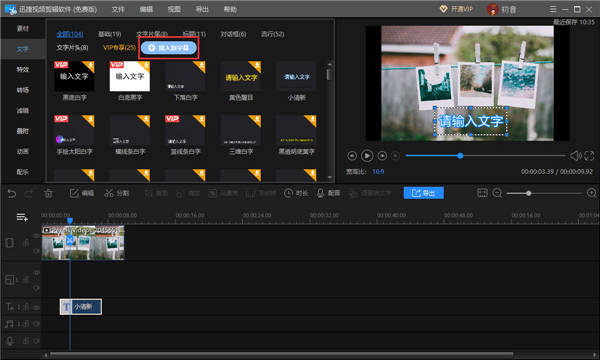
3、字幕编辑
先将文字添加到轨道内,双击选中的字幕,然后再根据自己的需要进行编辑。
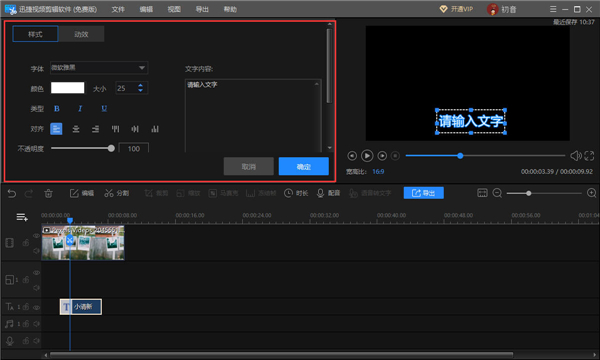
常见问题
1、迅捷视频剪辑软件操作复杂吗?
答:迅捷视频剪辑软件是一款操作简单、功能丰富的视频剪辑软件,软件的界面简洁明了,对于不懂剪辑视频的小伙伴都可以轻松的完成操作。
2、迅捷视频剪辑软件有哪些素材?
答:有的,软件界面有着丰富的文字、滤镜、叠附、转场、动画和配音等素材可以使用。
3、导入视频失败怎么办?
答:首先您要确认你一下您导入的视频是否是我们软件支持的导入格式。如果您的视频保存到外置设备,如:U盘、相机等,建议您先将视频上传到电脑上,再导入到软件中。
4、怎样添加字幕?
答:在软件界面点击【文字】,选择您想要添加的字幕格式并添加到轨道;也可以点击【插入新字幕】,在这里您可以自主选择字幕的样式。
5、如何修改字幕的各种参数?
答:先将字幕添加至轨道内,可直接双击选中字幕,然后再根据自己的需要修改字幕的各种参数。
6、如何分割视频?
答:视频导入轨道后,设置好当前帧的位置,选中视频,右击选择分割就可以了
其他版本
用户评论
最新评论
- 置顶 河北承德电信 网友 敷衍
好东西值得分享
- 置顶 山东菏泽联通 网友 星星少女?
凡事要乘早
- 置顶 甘肃定西电信 网友 东风寄千愁
谢谢小编大大分享,支持一下。。。
- 置顶 河南开封电信 网友 等过春秋
这软件好用,奥力给
- 置顶 云南保山联通 网友 一米阳光°几度温暖
成功下载&成功使用


 CR VideoMate官方最新版下载 v1.4.1 电脑版
CR VideoMate官方最新版下载 v1.4.1 电脑版 剪映专业版官方下载 v1.2.1.822 电脑版
剪映专业版官方下载 v1.2.1.822 电脑版 ShotCut官方中文版下载 v21.04 去水印版
ShotCut官方中文版下载 v21.04 去水印版 傲软GIF录制软件官方电脑版下载 v1.1.1.1 最新版
傲软GIF录制软件官方电脑版下载 v1.1.1.1 最新版 万彩微影(microvideo)官方电脑版下载 v3.0.8 最新版
万彩微影(microvideo)官方电脑版下载 v3.0.8 最新版 Apowersoft Video Editor(视频编辑王)官方电脑版下载 v1.6.8.66 去水印版
Apowersoft Video Editor(视频编辑王)官方电脑版下载 v1.6.8.66 去水印版 360快剪辑电脑版免费下载 v1.2.0.4106 最新版
360快剪辑电脑版免费下载 v1.2.0.4106 最新版 Vidiot非线性视频编辑免费下载 v0.3.31.2703 官方版(绿色无毒)
Vidiot非线性视频编辑免费下载 v0.3.31.2703 官方版(绿色无毒) 视频快剪软件最新版免费下载 v1.1 最新中文版
视频快剪软件最新版免费下载 v1.1 最新中文版![[网盘资源]pr2022 v22.0.0.169 免费直装版](/up/2201/2022124111556.png) [网盘资源]pr2022 v22.0.0.169 免费直装版
[网盘资源]pr2022 v22.0.0.169 免费直装版 Aiseesoft Video Enhancer(视频增强软件) v9.2.38 官方版
Aiseesoft Video Enhancer(视频增强软件) v9.2.38 官方版 Camtasia Studio官方版 v2021 最新版
Camtasia Studio官方版 v2021 最新版 蜜蜂剪辑PC下载 v1.1.1.2 专业版
蜜蜂剪辑PC下载 v1.1.1.2 专业版 万兴喵影下载 v6.1.0.30 最新版
万兴喵影下载 v6.1.0.30 最新版 EV剪辑最新官方下载 v2.3.1 去水印版
EV剪辑最新官方下载 v2.3.1 去水印版 拍大师最新版官方下载 v8.2.7.0 PC版
拍大师最新版官方下载 v8.2.7.0 PC版 剪映专业版最新版下载 v1.4.4.0 for Windows 官方正式版
剪映专业版最新版下载 v1.4.4.0 for Windows 官方正式版 剪映官方最新版下载 v1.4.1 电脑版
剪映官方最新版下载 v1.4.1 电脑版 剪映Pro电脑版下载 v1.4.0 绿色精简版
剪映Pro电脑版下载 v1.4.0 绿色精简版 MiniTool MovieMaker视频编辑软件电脑版下载 v2.8 官方免费版
MiniTool MovieMaker视频编辑软件电脑版下载 v2.8 官方免费版 BeeCut视频剪辑中文免费版下载 v1.7.3.8 最新版
BeeCut视频剪辑中文免费版下载 v1.7.3.8 最新版 ApowerEdit最新电脑版下载 v1.7.2.20 官方中文版
ApowerEdit最新电脑版下载 v1.7.2.20 官方中文版 听见字幕PR版电脑版下载 v1.5.4.2073 免费版
听见字幕PR版电脑版下载 v1.5.4.2073 免费版 印记工坊官方下载 v2.3.4 免费电脑版
印记工坊官方下载 v2.3.4 免费电脑版 渲染100电脑客户端下载 v3.0.4.0 官方免费版
渲染100电脑客户端下载 v3.0.4.0 官方免费版 VideoPad Video Editor中文版下载 v10.43 官方免费版
VideoPad Video Editor中文版下载 v10.43 官方免费版 LosslessCut视频分割软件无损版下载 v3.36.0 中文修正版
LosslessCut视频分割软件无损版下载 v3.36.0 中文修正版 HLAE(CSGO视频制作工具)官方中文版下载 v2.113.9 免vac版
HLAE(CSGO视频制作工具)官方中文版下载 v2.113.9 免vac版 喵影工厂官方版下载 v3.2.2.4 免费版
喵影工厂官方版下载 v3.2.2.4 免费版 变色龙脚本Q Chameleon电脑版下载 v1.0.2 绿色版(支持PR和AE)
变色龙脚本Q Chameleon电脑版下载 v1.0.2 绿色版(支持PR和AE) 视频编辑专家最新版官方下载 v10.0 完全免费版
视频编辑专家最新版官方下载 v10.0 完全免费版 RenderG渲染农场官方版下载 v1.0.1017 正式版
RenderG渲染农场官方版下载 v1.0.1017 正式版 Fusion Studio16最新版下载 百度网盘资源 官方中文版
Fusion Studio16最新版下载 百度网盘资源 官方中文版 渲得快2021全新版下载 v3.55.8 官方版
渲得快2021全新版下载 v3.55.8 官方版
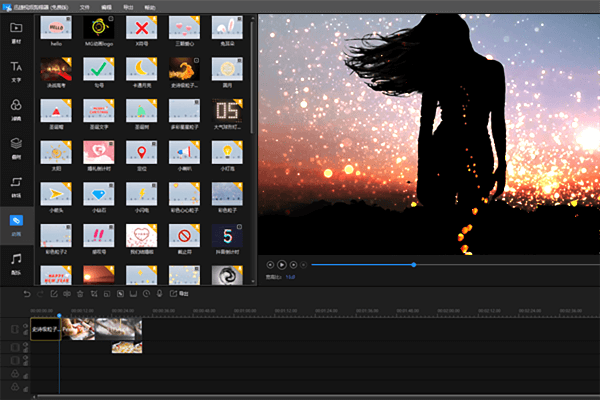

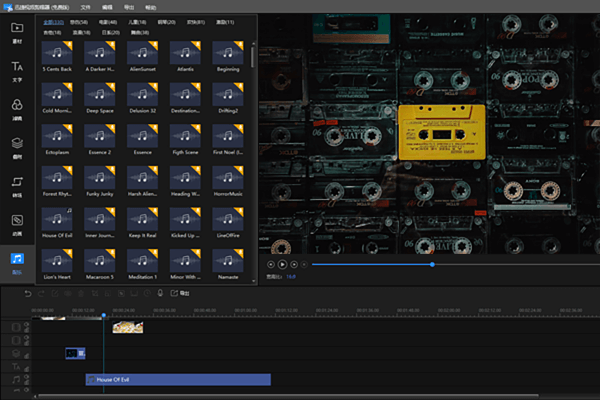
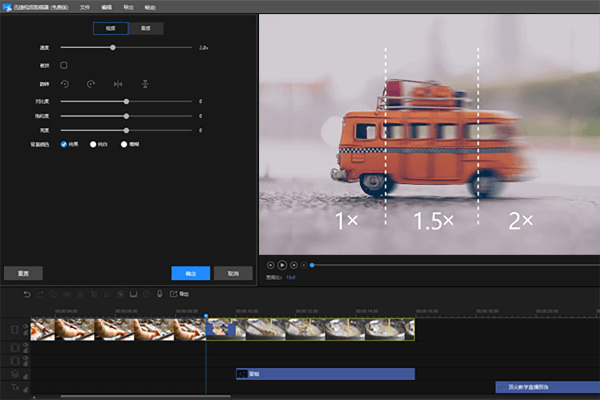
 蜜蜂剪辑官方最新版下载 v1.6.9.9 电脑版
蜜蜂剪辑官方最新版下载 v1.6.9.9 电脑版 小丸子工具箱视频压缩电脑版下载 v2.3.6 经典版
小丸子工具箱视频压缩电脑版下载 v2.3.6 经典版 佳佳iPhone视频转换器 v13.5.5.0 官方版
佳佳iPhone视频转换器 v13.5.5.0 官方版 蒲公英WMV格式转换软件 v9.8.3.0 免费版
蒲公英WMV格式转换软件 v9.8.3.0 免费版 蒲公英M4R格式转换器 v9.4.5.0 免费下载
蒲公英M4R格式转换器 v9.4.5.0 免费下载 Joyoshare VidiKit(视频处理工具) v1.1.0 官方版
Joyoshare VidiKit(视频处理工具) v1.1.0 官方版 剪映专业版Pro PC端下载 v1.0.1.0 中文绿色版
剪映专业版Pro PC端下载 v1.0.1.0 中文绿色版 创兔飞剪视频剪辑软件 v1.4 免费版
创兔飞剪视频剪辑软件 v1.4 免费版 剪映Windows电脑版下载 v0.6.9 专业版
剪映Windows电脑版下载 v0.6.9 专业版